
Inhoud
De Battle net-fout BLZBNTBNU00000006 treedt op wanneer de applicatie die wordt geïnstalleerd al is verwijderd. Wanneer je de app start en de blauwe knop zegt Installeren, is de game al verwijderd. Als er Play staat, moet je de Battle.net-app opnieuw installeren.
De Battle.net-desktopapp is de centrale locatie voor alle Blizzard-apps die je speelt. Hier krijgt u game-updates, installeert u games en voert u de games uit vanaf uw Windows 10-computer. Als deze app problemen ondervindt, is de kans groot dat je geen van je favoriete games zoals StarCraft 2 of Diablo 3 kunt spelen.
De foutcode BLZBNTBNU00000006 in Battle.net oplossen
Een van de problemen die u kunt tegenkomen met de Battle.net-app, is wanneer de foutcode BLZBNTBNU00000006 verschijnt. Hier is wat u moet doen om dit op te lossen.
Methode 1: Installeer de Battle net-app opnieuw om fout BLZBNTBNU00000006 op te lossen
Het eerste dat u in dit geval moet doen, is de app opnieuw installeren, aangezien het probleem waarschijnlijk wordt veroorzaakt door beschadigde gegevens in de app.
Benodigde tijd: 10 minuten.
Verwijder / installeer Battle.net
- Klik op de Start-knop.
Deze bevindt zich linksonder op het scherm.

- Klik op Instellingen.
Hierdoor wordt het venster Instellingen geopend.
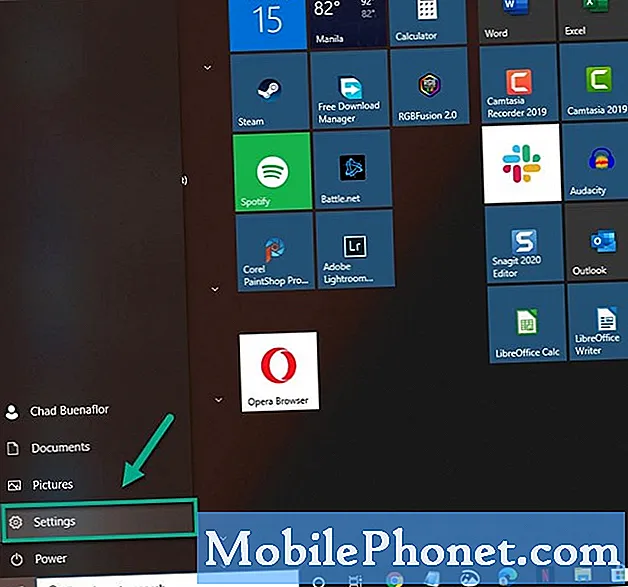
- Klik op Apps.
Hierdoor wordt een lijst met apps weergegeven die op uw computer zijn geïnstalleerd.

- Zoek naar de Battle.net-app.
Dit is te vinden in het rechterdeelvenster onder het gedeelte Apps en functies.

- Klik op de Battle.net-app en vervolgens op de verwijderknop.
Hiermee wordt de app verwijderd.

- Klik op de verwijderknop.
Dit zal de verwijdering bevestigen.

- Druk op Windows-toets + R.
Dit opent het dialoogvenster Uitvoeren.
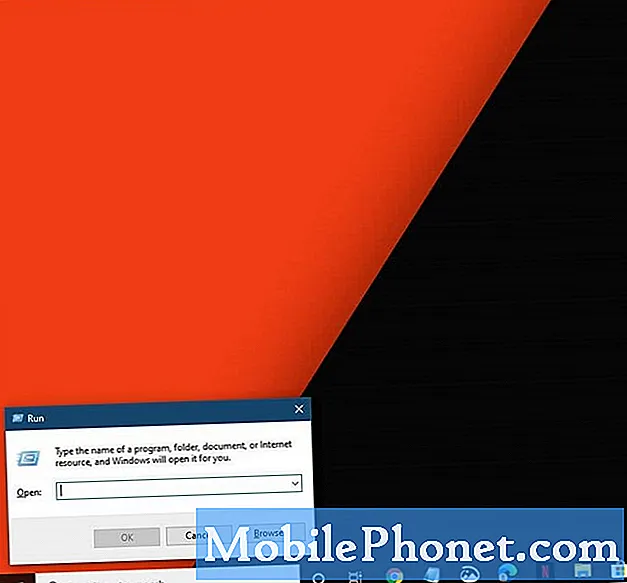
- Typ C: ProgramData in het veld Openen en druk op Enter.
Dit brengt je naar waar de Battle.net-map zich bevindt.

- Verwijder de map Battle.net.
Hierdoor worden de gegevens van uw computer verwijderd.
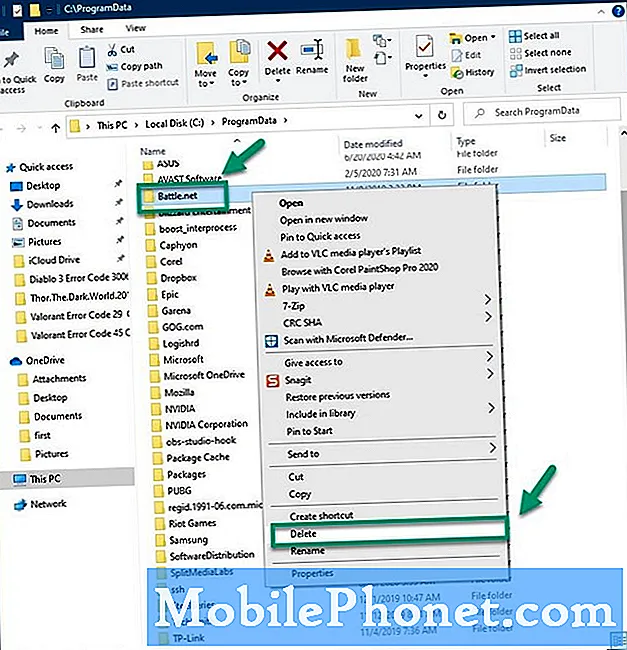
- Download en installeer de Battle.net-desktop-app
U kunt dit doen door naar https://www.blizzard.com/en-us/apps/battle.net/desktop te gaan.
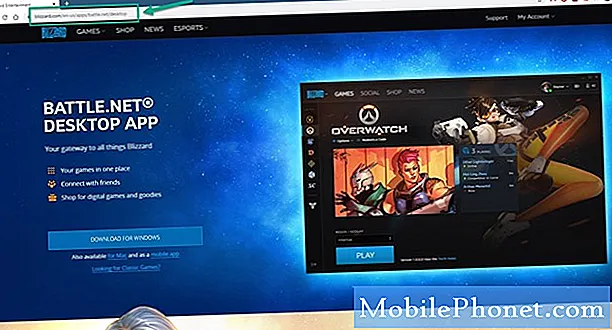
Methode 2: Schakel uw computerbeveiligingssoftware uit
De beveiligingssoftware kan ervoor zorgen dat de Blizzard-software niet correct wordt uitgevoerd, geïnstalleerd of gepatcht. Probeer dit tijdelijk uit te schakelen.
- Klik op de startknop.
- Klik op Instellingen.
- Klik op Update en beveiliging.
- Klik op Windows-beveiliging in het linkerdeelvenster.
- Klik op Virus- en bedreigingsbeveiliging.
- Klik op Instellingen beheren die u in het rechterdeelvenster kunt vinden.
- Schakel de schakelaar uit voor realtime bescherming.
Nadat u de bovenstaande stappen hebt uitgevoerd, kunt u de foutcode BLZBNTBNU00000006 met succes herstellen wanneer u Battle.net op uw computer uitvoert.
Bezoek ons TheDroidGuy YouTube-kanaal voor meer video's over het oplossen van problemen.
Lees ook:
- Kan Battle Net-app niet installeren in Windows 10

